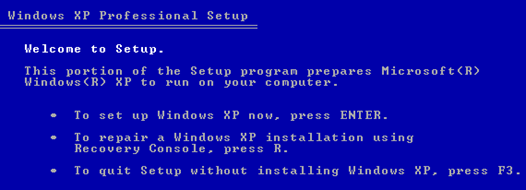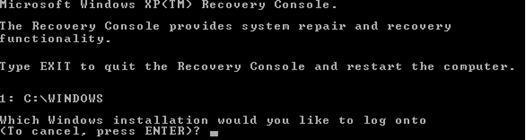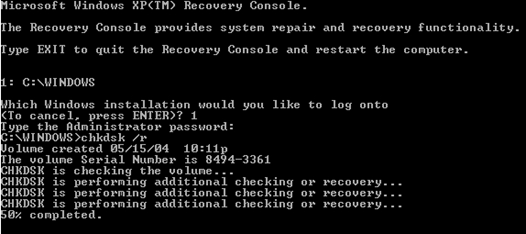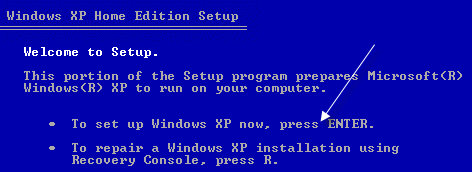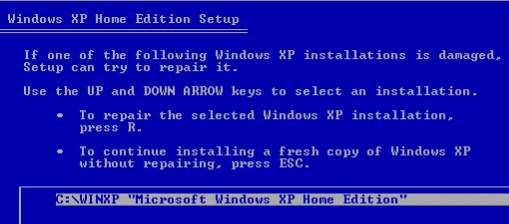Un de mes ordinateurs Windows XP à la maison s'est écrasé aujourd'hui avec l'erreur "Ntfs.sys manquant ou corrompu" et ne passerait pas l'écran BIOS initial. J'ai finalement pu le faire fonctionner sans avoir à formater l'ordinateur, mais cela a pris un peu de temps et ce n'était pas très simple. Donc, si vous obtenez cette erreur, voici les étapes que vous pouvez prendre pour y remédier.
Le message d'erreur exact que vous obtenez de Windows est:
Windows could not start because the following file is missing or corrupt: System32\Drivers\Ntfs.sys
Je vais d'abord expliquer leur méthode, qui n'a pas fonctionné pour moi, puis deux autres méthodes possibles pour résoudre ce problème.
Utilisez le Console de récupération à remplacer Ntfs.sys
Pop dans votre CD Windows dans l'ordinateur et démarrer le CD lorsque vous êtes invité à "Appuyez sur une touche pour démarrer à partir du CD". Lorsque l'écran de bienvenue apparaît, appuyez sur Rpour sélectionner le Pour réparer une installation de Windows XP à l'aide de la console de récupération, appuyez sur R.
Ensuite, tapez le numéro de l'installation à laquelle vous voulez vous connecter à partir de la console de récupération. Vous aurez également besoin de connaître le mot de passe administrateur pour accéder à l'invite de commande.
Maintenant que vous êtes à l'invite de commande, vous devez entrer les commandes DOS suivantes, en appuyant sur Entréeaprès chacune:
cd \windows\system32\driversren ntfs.sys ntfs.old
Ceci renomme le fichier ntfs.sys actuel en quelque chose d'autre afin que nous puissions le remplacer par un nouveau qui, espérons-le, n'est pas corrompu. Maintenant, tapez la commande suivante:
copy cd:\i386\ntfs.sys drive:\windows\system32\drivers
Où cdest la lettre de lecteur du lecteur de CD-ROM qui a votre CD Windows XP et lecteurest le lecteur sur lequel vous avez installé Windows XP (probablement C:).
Voilà! Maintenant allez-y et retirez le CD et tapez quitter. Redémarrez votre ordinateur et voir si vous êtes en mesure de se connecter à Windows!
Correction d'erreur Ntfs.sys en utilisant CHKDSK
Pour une raison quelconque, la méthode ci-dessus n'a pas fonctionné pour moi ! Je pense que c'était parce que le fichier lui-même n'était pas un problème, mais qu'il y avait quelques problèmes avec le disque dur. Donc, après avoir essayé de copier le nouveau fichier ntfs.sys à partir du CD et échoué, j'ai pensé que j'essaierais d'exécuter CHKDSK.
Vous pouvez exécuter CHKDSK à partir de la console de récupération. Suivez les mêmes instructions que ci-dessus, mais au lieu de taper les trois commandes DOS ci-dessus, tapez ce qui suit à l'invite de commande:
CHKDSK /R
Le / R est un commutateur de ligne de commande Cela dit pour réparer les erreurs qui se trouvent sur le disque dur automatiquement. CHKDSK peut prendre un certain temps à courir, alors soyez prêt à attendre. Cela m'a pris environ 30 minutes sur mon ordinateur.
Heureusement pour moi, il y avait plusieurs erreurs sur le disque et CHKDSK les a toutes réparées. J'ai redémarré l'ordinateur et Windows a bien chargé, pas d'erreur ntfs.sys manquant!
Réparer Ntfs.sys via l'installation de réparation de Windows XP
Si aucune des méthodes mentionnées ci-dessus n'a fonctionné, vous pouvez essayer de faire une réparation de Windows XP. Cela remplace fondamentalement tous les fichiers système Windows avec les originaux tout en laissant vos applications et paramètres intacts. Cependant, vous devrez réappliquer toutes les mises à jour de Windows.
Faire une réparation est assez facile. Suivez les mêmes étapes pour accéder à la console de récupération, mais au lieu d'appuyer sur R pour réparer, appuyez sur Entréepour configurer Windows.
Ensuite, vous sélectionnez l'installation que vous souhaitez réparer et appuyez sur Rpour lancer la réparation.
Notez qu'il peut sembler que Windows réinstalle une nouvelle copie de lui-même, mais ce n'est pas le cas! Vous verrez les écrans d'installation comme si vous deviez faire une nouvelle installation, mais ne vous inquiétez pas, vous aurez toujours toutes vos applications, paramètres et données à la fin.
J'espère que vous maintenant avoir un ordinateur de travail! Si vous êtes coincé quelque part, etc, postez un commentaire et je vais essayer. Profitez-en!